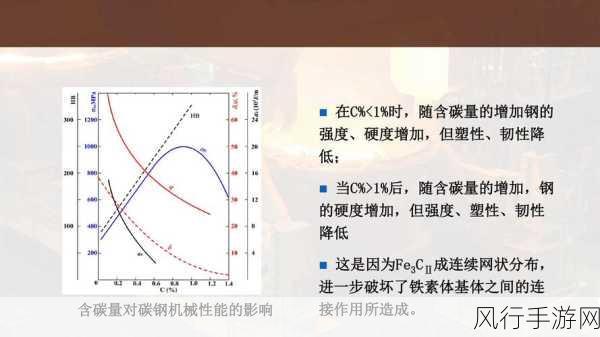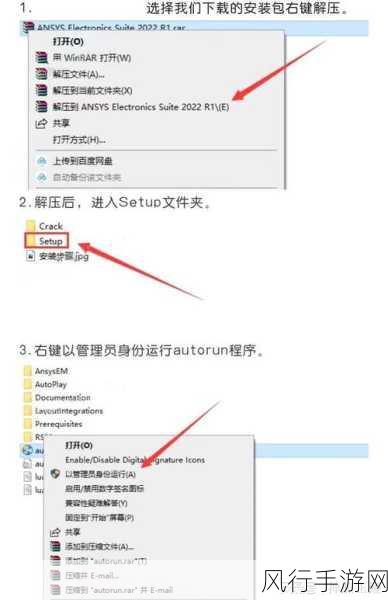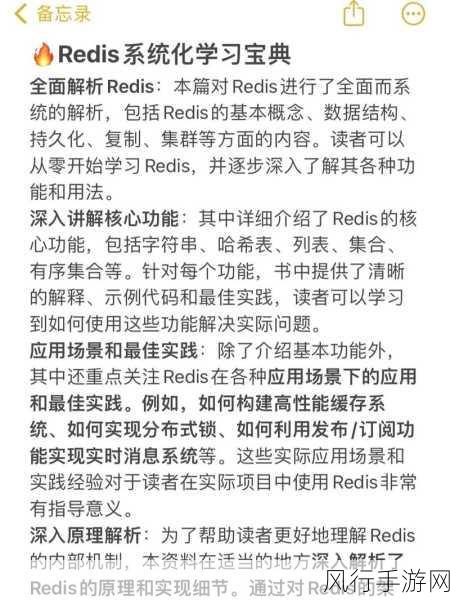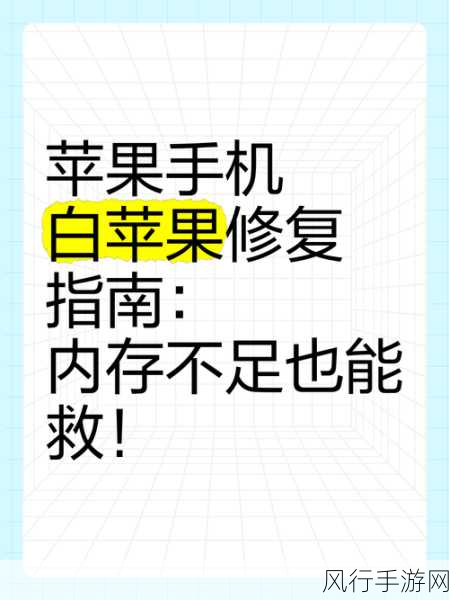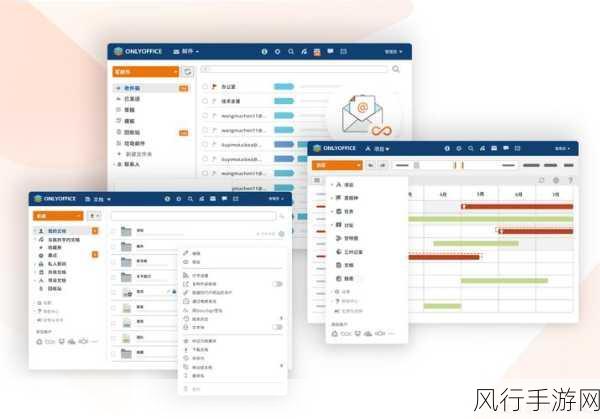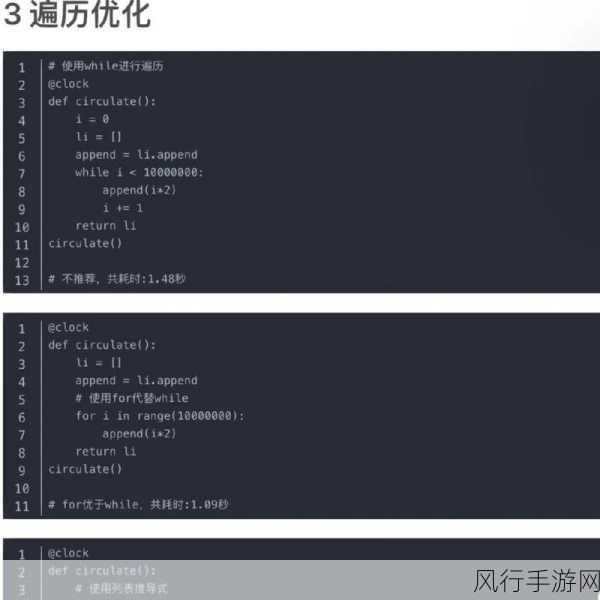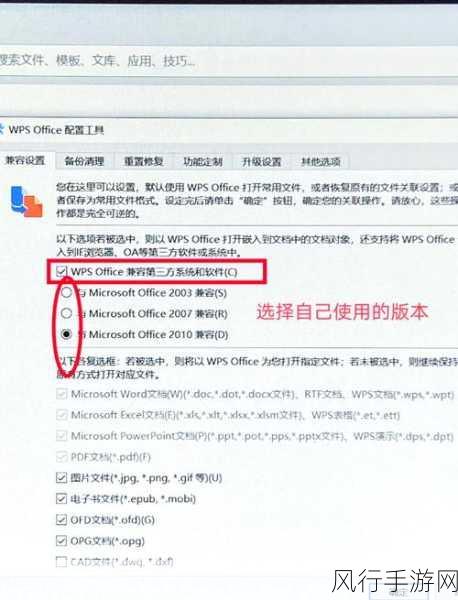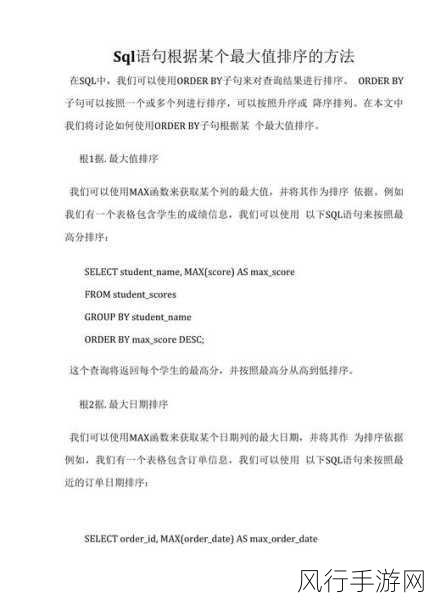当您的 Win10 系统一联网就出现蓝屏,这无疑是一件让人十分困扰的事情,但别担心,下面我们将为您详细解析可能导致这一问题的原因,并提供有效的解决方法。
造成 Win10 联网就蓝屏的原因多种多样,可能是系统的网络驱动程序出现了故障,驱动程序如同系统与硬件之间的桥梁,如果这个桥梁不稳定或者损坏,就会引发一系列问题,包括蓝屏,也有可能是系统中的某些网络相关服务被意外关闭或者设置错误。
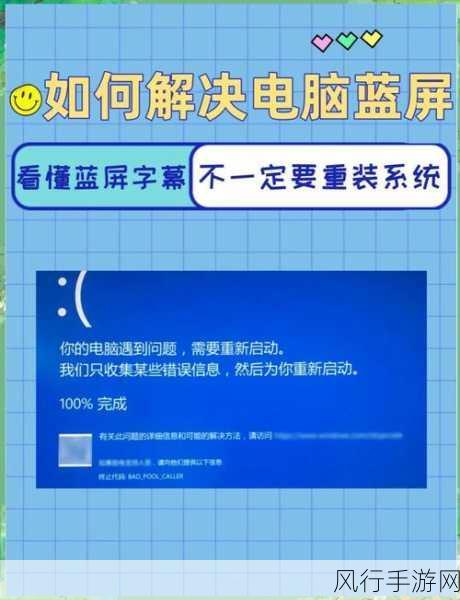
针对这种情况,我们可以采取以下步骤来解决,第一步,检查网络驱动程序,您可以进入设备管理器,找到网络适配器选项,右键点击您正在使用的网络设备,选择“更新驱动程序”,如果系统提示已经是最新驱动,您还可以尝试卸载当前驱动,然后重新安装。
第二步,检查网络相关服务,按下 Win + R 键,输入“services.msc”打开服务窗口,在其中查找与网络相关的服务,Network Connections”“Network Location Awareness”等,确保它们的状态是“正在运行”且启动类型是“自动”。
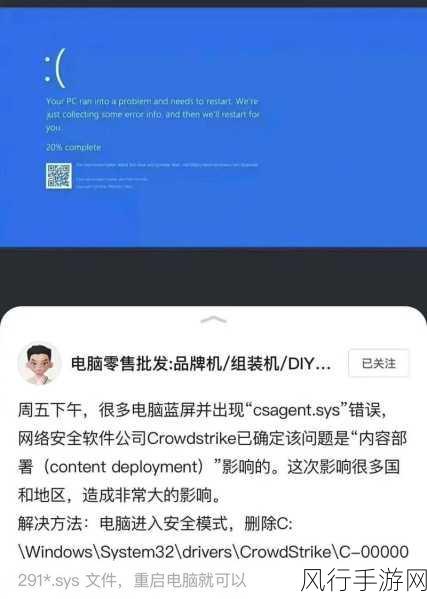
第三步,进行系统文件检查,在命令提示符中以管理员身份运行“sfc /scannow”命令,让系统自动检查并修复可能损坏的系统文件。
第四步,排查是否是第三方软件冲突,您可以尝试在安全模式下联网,查看是否还会出现蓝屏,如果在安全模式下正常,那么很可能是某个第三方软件导致的问题,您可以逐步卸载近期安装的可疑软件。
通过以上这些方法,相信您能够有效地解决 Win10 联网就蓝屏的问题,让您的电脑恢复正常运行,重新为您的工作和生活提供便利。